پرینتر یکی از دستگاههای پرکاربرد در فضاهای مختلف همچون منازل، دفاتر کار، شرکتها، سازمانها و غیره میباشد. این نکته را در نظر داشته باشید راه اندازی و انجام تنظیمات پرینتر اصلا کار پیچیدهای نیست. اما شاهد این هستیم که بسیاری از افراد سوال چطور تنظیمات پرینتر را انجام دهیم؟ را مطرح میکنند. نمیدانند چگونه میتوان با استفاده از این دستگاه پرینت گرفت. به همین دلیل ما تصمیم گرفتهایم اطلاعات کاملی نسبت به تنظیمات پرینتر در اختیار شما قرار دهیم. لازم به ذکر است بدانید در گام اول تنظیمات پرینتر چیست را مورد بررسی قرار خواهیم داد. در ادامه به سراغ ترفندهای تنظیمات پرینت برای بالا بردن کیفیت چاپ، سایز عکس، ذخیره سازی فایل و بسیاری از موارد دیگر میرویم. در نهایت پیشنهاد میکنیم برای کسب اطلاعات کامل نسبت به مواردی که ذکر کردیم تا پایان مقاله آموزش تنظیمات پرینتر با ما در وبسایت برقچی همراه باشید.
تنظیمات پرینتر چیست؟

تنظیمات پرینتر چیست؟
این سوال یکی از متداول ترین سوالاتی است که توسط بسیاری از افراد مطرح میشود و ما تصمیم داریم در این بخش از آموزش تنظیمات پرینتر شما را با این مبحث اشنا کنیم. لازم به ذکر است بدانید شما برای استفاده از دستگاه پرینتر و چاپ کردن فایل مورد نظر خود باید به تمام پارامترهای تنظیمات پرینتر مسلط باشید. این نکته را در نظر داشته باشید تنظیمات پرینتر مربوط به بخشهای مختلف میباشد. اگر بخواهیم برخی از این بخشها را به شما معرفی کنیم باید به مشخص کردن ابعاد کاغذ، کیفیت چاپ، سیاه و سفید یا رنگی بودن پرینت و بسیاری از موارد دیگر اشاره نمایید. در نهایت بهتر است ذکر کنیم اگر تنظیمات پرینتر را بلد نباشید مطمئناً نمیتوانید فایل مورد نظر خود را با کیفیت مطلوب چاپ کنید
ببشتر بخوانید: نحوه تنظیم و نصب پرینتر وایرلس برای شبکه شدن
چگونه کیفیت پرینت را افزایش دهیم؟
افزایش کیفیت پرینت یکی از مواردی است که اکثر افراد به دنبال آن هستند. توجه داشته باشید برای اینکه بتوانید کیفیت پرینت را افزایش دهید باید وارد صفحه printer peropertis شوید. برای انجام این کار شما باید چند مرحله را سپری کنید. در ادامه این مراحل را به صورت کامل به شما آموزش خواهیم داد.
برای اینکه بتوانید از یک فایل پرینت بگیرید باید وارد منوی فایل شوید و گزینه print را انتخاب کنید. لازم به ذکر است بدانید بعد از وارد شدن به گزینه پرینت برخی از تنظیمات برای شما به نمایش در میآید. اما اگر قصد دارید به طور کل به تنظیمات دسترسی داشته باشید باید گزینه Printer Properties را انتخاب کنید. البته باید از این موضوع مطلع شوید که در برخی از برنامهها به جای گزینه Printer Properties گزینههایی همچون Properties یا Printer Settings وجود دارد. در نتیجه اگر با هر کدام از گزینهها مواجه شدید میتوانید به تنظیمات کلی دسترسی پیدا کنیم.
در ادامه باید وارد قسمت Paper/Quality شوید. این گزینه در تصویر زیر در کادر قرمز رنگ قرار دارد. توجه داشته باشید با انتخاب کردن این گزینه امکان تغییر رزولوشن به واحد dpi برای شما امکان پذیر میشود. زمانی که تصمیم میگیرید کیفیت چاپ را افزایش دهید باید DPI چاپ را در بالاترین حد ممکن بگذارید. در مرحله آخر باید تنظیمات پرینت را تایید نمایید و بر روی گزینه OK کلیک کنید.
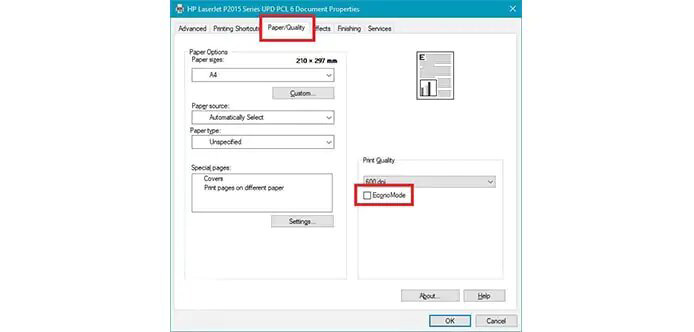
چگونه کیفیت پرینت را افزایش دهیم؟
چه رزولوشنی برای پرینت مناسب است؟
در این بخش از مقاله آموزش تنظیمات پرینتر قصد داریم به رزولوشن مناسب برای پرینت اشاره کنیم. زیرا این مسئله از اهمیت زیادی برخوردار است. این نکته را در نظر داشته باشید در صورت پایین بودن رزولوشن، شما نمیتوانید انتظار یک خروجی با کیفیت را داشته باشید. لازم به ذکر ست بدانید در هنگام پرینت، فایلها به دو دسته تقسیم میشوند که در ادامه هر دو دسته را مورد بررسی قرار خواهیم داد.
- دسته اول فایلهایی هستند که محتویات آنها را متن تشکیل میدهد. برای چاپ کردن فایلهای مربوط به دسته اول تنها کافی است رزولوشن را بر روی ۳۰۰dpi قرار دهید.
- دسته دوم مربوط به تصاویر میباشد و همانطور که میدانید کیفیت و بالا بودن رزولوشن در چاپ تصاویر از اهمیت زیادی برخوردار است. این نکته را بدانید در هنگام چاپ تصویر باید رزولوشن را روی ۶۰۰dpi تنظیم کنید. در صورت نیاز به چاپ با کیفیت بالا میتوانید رزولوشن را بر روی 1200 الی 2400 DPI قرار دهید.
نحوه تنظیم کردن سایز کاغذ
تنظیم کردن سایز کاغذ یکی از موارد مهم در هنگام پرینت گرفتن است. این نکته را در نظر داشته باشید به صورت پیش فرض سایز برگ A4 برای پرینترها تعریف شده است. البته باید به این نکته اشاره کنیم که شما میتوانید سایز برگههای دیگر همچون A5، A6 و غیره را برای دستگاه تعریف کنید. برای انجام این کار باید به صفحه Printer Properties بروید و بر روی قسمت Paper/Quality کلیک کنید. بعد از انجام این کار باید Paper Options را انتخاب کرده و سایز مورد نظر خود را از لیست کرکرهای که انواع سایز کاغذ در آن وجود دارد انتخاب نمایید.
بیشتر بخوانید: اجزای اصلی یک شبکه خانگی یا اداری چیست؟
ذخیره سازی فایل روی پرینتر چگونه است؟
آیا میدانستید میتوانید فایل مورد نظر خود را در پرینتر ذخیره سازی کنید؟ توجه داشته باشید برخی از مدارک وجود دارد که شما نیاز دارید آنها را به دفعات پرینت بگیرید. برای انجام این کار تنها کافی است یک فلش مموری به دستگاه (لپ تاپ و کامپیوتر یا غیره) خود متصل نمایید. در مرحله بعد وارد تب Job Storage شوید و تنظیمات را مانند تصویر زیر انجام دهیم.
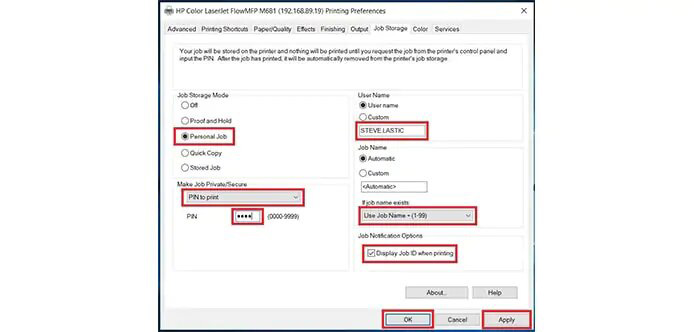
ذخیره سازی فایل روی پرینتر چگونه است؟
آموزش بالا بردن سرعت چاپ در پرینتر
در بسیاری از مواقع کاربران این مورد را اعلام میکنند که سرعت چاپ پرینترشان به صورت چشمگیری کاهش پیدا کرده است. این نکته را در نظر داشته باشید با تغییر نرم افزار میتوانید برخی از این مشکلات را رفع کنید. در واقع نرمافزار به شما کمک میکند تا با سرعت بالاتری فایل مورد نظر خود را پرینت بگیرید. شاید برای شما سوال پیش بیاید چرا سرعت چاپ دستگاه پرینتر کاهش پیدا میکند؟ در پاسخ به این سوال باید ذکر کنیم دلایل زیادی وجود دارد که با بررسی پرینتر میتوان از آن مطلع شد. اما یکی از مهمترین متداول ترین دلایلی که باعث افت سرعت چاپ در پرینتر میشود پر شدن حافظه موقت پرینتر است.
بیشتر بخوانید: آموزش استفاده از پورت USB مودم فیبر نوری
نتیجه گیری مقاله آموزش تنظیمات پرینتر
مطمئنا تا قبل از مطالعه این مقاله اطلاعات دقیقی نسبت به تنظیمات پرینتر در اختیار نداشتهاید اما در حال حاضر میدانید چگونه میتوان تنظیمات کلی و جزئی پرینتر را انجام داد. شایان ذکر است بدانید ما در این مقاله اطلاعات کاملی در مورد تنظیمات افزایش کیفیت پرینت، بررسی رزولوشن مناسب برای پرینت تصویر و متن، تنظیم سایز عکس، بالا بردن سرعت پرینت و غیره در اختیار شما قرار دادیم. توجه داشته باشید تمامی موارد به طور کامل مورد بررسی قرار داده شده است در نتیجه اگر شما این مقاله را با دقت مطالعه کنید به سادگی میتوانید تنظیمات پرینتر خود را سفارش سازی کنید. در انتها امیدواریم محتویات موجود در مقاله آموزش تنظیمات پرینتر به شما کمک کند تا با دید باز و آگاهی کامل تنظیمات پرینتر را به درستی بهینه سازی نمایید.














دیدگاه شما
اولین نفری باشید که نظر میدهید